Hvernig á að breyta Facebook lykilorði

Við sýnum þér nákvæmar skref um hvernig á að breyta Facebook lykilorðinu þínu.
1Password mini er handhægt 1Password tól sem auðveldar þér að fylla inn lykilorðin þín. Þú getur notað þetta tól til að fá fljótt aðgang að öllum lykilorðum sem þú vistaðir í 1Password. En stundum gæti forritið mistekist að ræsa með eftirfarandi villuboðum: „1Password mistókst að tengjast 1Password mini“. Þessi villa getur haft áhrif á bæði Windows og Mac tölvur.
Til að minna á, 1Password treystir á 1Password mini til að ræsa. Með öðrum orðum, ef 1Password getur ekki tengst 1Password mini mun forritið ekki ræsa. Við skulum kanna hvernig þú getur leyst þetta vandamál.
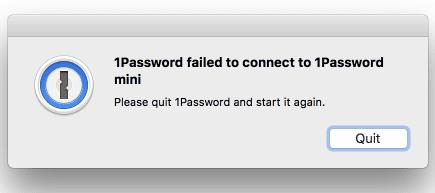
Þessi villuboð gætu birst eftir að 1Password hefur verið uppfært. Góðu fréttirnar eru þær að þú ættir að geta lagað það einfaldlega með því að endurræsa 1Password.
Ef vandamálið er viðvarandi skaltu endurræsa tölvuna þína. Til að minna á að 1Password mini ræsist sjálfkrafa þegar þú ræsir tölvuna þína. Svo endurræstu tækið þitt til að þvinga kerfið til að endurræsa 1Password mini.
Ef þú færð þessa villu á MacBook skaltu fara í Applications möppuna og ganga úr skugga um að 1Password sé þar. Ef appið er staðsett annars staðar gæti það útskýrt hvers vegna það nær ekki að tengjast 1Password mini. Færðu forritið aftur á sjálfgefna staðsetningu og athugaðu hvort vandamálið er viðvarandi.
Gakktu úr skugga um að þú sért að keyra nýjustu útgáfuna af 1Password á tölvunni þinni. Forritið leitar sjálfkrafa eftir uppfærslum fimm mínútum eftir að þú ræstir það. Farðu í Hjálp og veldu About 1Password til að athuga núverandi útgáfu. Hafðu í huga að 1Password 6 og eldri útgáfur virka kannski ekki rétt á nýjustu macOS útgáfum. Það eina sem þú getur gert er að uppfæra í 1Password 7.
Ef ekki tekst að uppfæra forritið skaltu endurræsa tölvuna þína og loka öllum öppum og ferlum sem keyra í bakgrunni, þar á meðal vírusvarnarefni og eldvegg. Endurvirkjaðu öryggisverkfærin þín eftir að þú hefur uppfært forritið.
Ef vandamálið er viðvarandi skaltu fjarlægja 1Password og endurræsa tölvuna þína. Sæktu síðan nýtt eintak af appinu og athugaðu niðurstöðurnar.
Ef 1Password getur ekki tengst 1Password mini muntu ekki geta ræst forritið. Til að laga málið skaltu endurræsa tölvuna þína og setja upp nýjustu útgáfu 1Password appsins. Ef vandamálið er viðvarandi skaltu setja forritið upp aftur. Þessar lausnir ættu að laga vandamálið. Láttu okkur vita hvaða aðferð gerði bragðið fyrir þig.
Við sýnum þér nákvæmar skref um hvernig á að breyta Facebook lykilorðinu þínu.
Ef þér finnst vefsíðutákn óþörf í Bitwarden, hér er hvernig á að slökkva á þeim.
Þarf að breyta prófíltákninu þínu? Sjáðu hvernig gravatars geta hjálpað og hvernig á að virkja það.
Vertu skipulagður með því að eyða óþarfa möppum í Bitwarden. Svona hvernig.
Haltu lykilorðunum þínum öruggum með því að vita hvernig á að læsa Bitwarden viðbótinni. Svona hvernig.
Þegar þú þarft frekari upplýsingar um færslu, hér er hvernig þú getur skoðað allar upplýsingar um Bitarden.
Uppgötvaðu hversu auðvelt það er að breyta netfanginu fyrir Bitwarden reikninginn þinn. Hér eru skrefin til að fylgja.
Ef Bitwarden mun ekki biðja þig um að vista ný lykilorð, vertu viss um að appið geti sent þér tilkynningar þegar það greinir að þú breyttir lykilorðinu þínu.
Ef vafrinn þinn getur ekki komið á tengingu við 1Password skjáborðsforritið þitt skaltu uppfæra tölvuna þína, hætta 1Password og endurræsa vélina þína.
Ef 1Password tekst ekki að staðfesta undirskrift Chromes kóða, hreinsaðu skyndiminni vafrans og slökktu á öllum vafraviðbótum þínum, nema 1Password.
Haltu Windows 10 tölvunni þinni öruggri með því að breyta lykilorðinu reglulega. Svona geturðu breytt því.
Viltu ekki vista innskráningarskilríki fyrir tiltekna síðu? Svona á að útiloka lén þegar Bitwarden er notað.
Þegar þú getur ekki beðið eftir að Bitwarden samstillir lykilorðin þín, þá er hvernig á að gera það handvirkt.
Eitt af leiðandi fjarfundaforritum í heiminum, Zoom, hefur alltaf sett innifalið í forgang umfram allt annað. Hins vegar, vegna óvæntra atburðarása, hefur bandaríska fyrirtækið…
Bitwarden virkar kannski ekki í öllum forritum. Svona á að afrita lykilorðið þitt og notendanafn fyrir þessi ósamhæfu öpp.
Þarftu að opna vefslóð sem tengist færslu í Bitwarden? Þá er þessi handbók fyrir þig.
Er að leita að því að stilla hvernig vefslóðir passa saman í Botwarden. Þessi handbók getur hjálpað þér með það.
Þegar þú kveikir á Windows 10 tölvunni þinni bætir lásskjárinn einnig við auka takkapressun við innskráningarferlið. Læsiskjárinn er skjárinn sem þú sérð þegar þú
Ef 1Password nær ekki til netþjónsins skaltu breyta stillingum vafrans til að leyfa allar vafrakökur og uppfæra vafraútgáfuna þína.
Sjáðu hvernig þú getur bætt við sérsniðnum jafngildum lénum í Bitwarden til að auðvelda innskráningu.
Leystu Apple iTunes villu sem segir að iTunes Library.itl skráin sé læst, á læstum diski, eða þú hefur ekki skrifheimild fyrir þessa skrá.
Geturðu ekki fundið út hvernig á að endurtaka lag eða lagalista í Apple iTunes? Við gátum ekki heldur í fyrstu. Hér eru nokkrar nákvæmar leiðbeiningar um hvernig það er gert.
Hvernig á að búa til nútímalegar myndir með því að bæta við ávölum hornum í Paint.NET
Notaðirðu Delete for me á WhatsApp til að eyða skilaboðum frá öllum? Engar áhyggjur! Lestu þetta til að læra að afturkalla Eyða fyrir mig á WhatsApp.
Hvernig á að slökkva á pirrandi AVG tilkynningum sem birtast neðst í hægra horninu á skjánum.
Þegar þú ákveður ertu búinn með Instagram reikninginn þinn og vilt losna við hann. Hér er handbók sem mun hjálpa þér að eyða Instagram reikningnum þínum tímabundið eða varanlega.
Lærðu skref fyrir skref hvernig á að slökkva á smellanlegum tenglum í Notepad++ með þessari auðveldu og fljótlegu kennslu.
Losaðu þig við að þáttur birtist á Up Next á Apple TV+ til að halda uppáhaldsþáttunum þínum leyndu fyrir öðrum. Hér eru skrefin.
Uppgötvaðu hversu auðvelt það er að breyta prófílmyndinni fyrir Disney+ reikninginn þinn á tölvunni þinni og Android tæki.
Ertu að leita að Microsoft Teams valkostum fyrir áreynslulaus samskipti? Finndu bestu valkostina við Microsoft Teams fyrir þig árið 2023.























